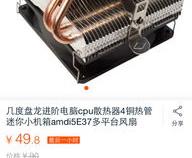笔记本电脑怎样安装散热器
发布时间:2025-06-23 07:34:46 发布人:远客网络
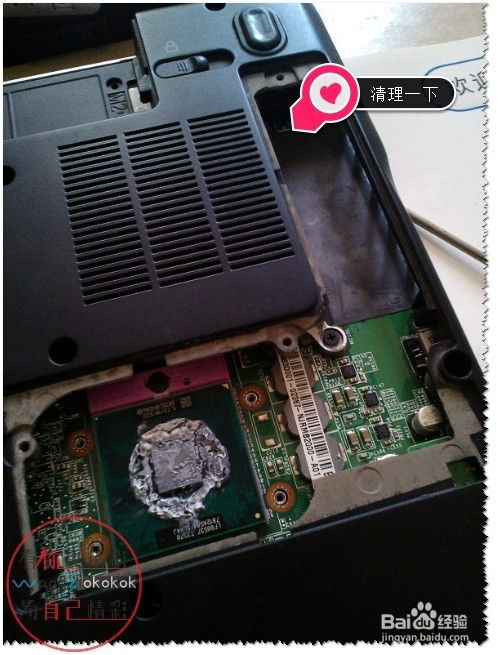
一、笔记本电脑怎样安装散热器
准备材料:笔记本电脑、电脑散热器。
1、首先取出笔记本电脑散热器放到桌面上,然后笔记本电脑散热器背部的支架打开,如图所示。
2、把支架放到卡扣上,不同卡扣代表不同高度,根据个人喜好自由调节高度即可,如图所示。
3、把笔记本电脑放到电脑散热器上的支架上,如图所示。
4、把USB数据线插到电脑散热器上,然后把另一端插到笔记本电脑上,如图所示。
5、打开电脑散热器的开关,如图所示。
6、之后正常使用笔记本电脑即可,如图所示。
二、台式电脑散热器如四个角是带螺丝的下图的如何安装
酷冷至尊T400i散热器安装方法图解教程
1、首先我们将酷冷至尊暴雪T400i CPU散热器以及附送的配件、螺丝、硅脂取出来放好,准备动手安装,如下图所示。
2、我们先将主板反过来,需要从主板的背部进行安装,将CPU散热器的背板扣具四颗螺丝对应主板的四个孔位穿过去。如果CPU散热器的背板扣具四颗螺丝无法对齐主板上的4个孔位,可以向外或者向内自由调节背板扣具,如下图所示。
3、让CPU散热器的背板扣具完全贴合在主板背面,我们将主板反过来,将主板放到主板盒子上,记得反过来的时候,手按着背板扣具,不要掉下来了。
4、这时候,我们可以在主板的正面看到CPU散热器背板扣具的四颗螺丝冒出来了,如下图所示。
5、我们找到固定背板的四个六边形螺丝,先用手逐个拧上去,然后我们散热器盒装附送的“套筒”套在六边形螺丝上,使用十字起子将四个六边形螺丝拧紧。
6、如果是新的酷冷至尊暴雪T400i CPU散热器,肯定会有一层保护膜,这个保护膜在安装之前需要揭掉的,如下图所示。
7、我们将CPU散热器上的风扇取下来,将两个卡扣往外掰,就可以取下来了。
8、我们找到长条扣具,将其固定在散热器底座上,并使用CPU散热器附送的螺丝固定住,如下图所示。
9、长条扣具安装完毕,如下图所示。
10、另一边的长条扣具安装方法完全一致,安装效果图如下。
11、我们找到散热硅脂,有一个袋子装着的,我们将袋子撕一个口子。
12、将硅脂涂抹在CPU中间,切记硅脂千万不要太多,如果太多可能在安装散热器之后会溢出来。硅脂的作用就是填充CPU表面与CPU散热器底座之间的缝隙,增加导热性能。
13、硅脂在中间涂抹一小坨其实就可以了,到时CPU散热器压下来的时候回扩散。当然你也可以使用刮板刮均匀,也可以使用硅脂画一个十字架或者涂成几个点点的形状等。
14、在CPU表面涂抹硅脂完毕之后,我们将CPU散热器主体拿起来,将四个弹簧螺丝对准之前固定的四个六边形螺丝上,可以先用手拧上去固定住。
15、我们再使用螺丝刀将四颗螺丝固定,个人建议先不要将一处的弹簧螺丝固定的太紧,先拧一半,然后再固定对角的弹簧螺丝,也先拧一半,再拧上第三弹簧螺丝,拧一半,拧上第四弹簧螺丝,所有的弹簧螺丝都拧一半了,最后将所有弹簧螺丝完全拧紧,如下图所示。
16、再讲散热器的风扇安装回去,记得要先扣住一边,再上另一边,如下图所示,两边同时往里面推难以安装的。
17、如下图所示,酷冷至尊暴雪T400i散热器的风扇已经成功安装了。
18、接下来就是插CPU散热器风扇供电线了,如果您觉得CPU散热器风扇供电线长了点,可以将供电线先缠绕一下,为了线材更加美观,如果你不在意这点,可以忽视本步骤,如下图所示。
19、在CPU散热器附近找到主板标注“CPU_FAN”的插座,CPU_FAN插座就是插CPU散热器供电接口的,我们对应插入就OK啦,例如旁边还有一个CPU_OPT插座,这是水冷散热器风扇供电插座。
20、“CPU_FAN”的插座也是有防呆设计的,如果插反了肯定无法插进入的,正确插法如下图所示。
21、酷冷至尊T400i散热器已经成功安装完毕!
三、散热风扇怎么安装
1、底盘安装,将弯头螺杆和压板从立柱中取出,将立柱插入底座,将压板放在底盘下部,用穹头锁紧螺杆顺时针拧紧。
2、调整伸缩杆,调整伸缩杆先旋松升降锁紧螺母,将升降管从立柱中拉出,用升降锁紧螺母锁紧。
3、机身调整,机身调整旋松机身下部夹螺母,将机身插入升降管,并拧紧夹紧螺母,拧松升降锁紧螺母,调节到所需高度,拧紧螺母。
4、装后网罩,从点击轴上旋下风叶固定螺母再旋下三角螺母,对准相应孔安装后网罩,拧紧网罩螺母。
5、装风叶,风叶后面的凹槽卡在电机的限位销上,逆时针拧紧扇叶螺母。
6、装前网罩,安装前网罩并扣紧,一台落地电风扇就组装完成了。